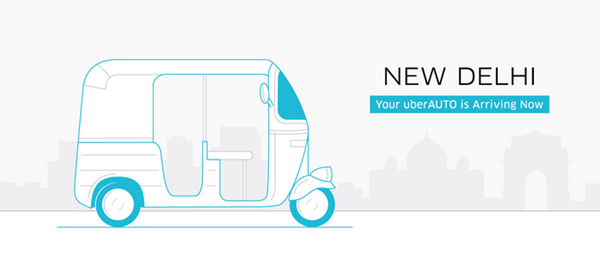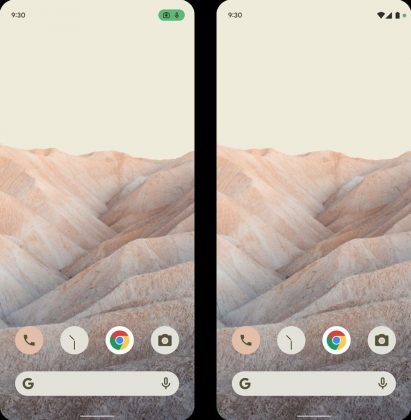Um dos piores aspectos ao trabalhar com imagens é removendo o fundo . Especialmente se você é um estudante e não pode pagar por essas caras ferramentas de edição. Bem, se você é um usuário de Mac, está com sorte, pois há várias maneiras de remover o fundo da imagem no mac sem perder tempo. E neste artigo, discutiremos esses métodos com instruções passo a passo.

Índice
Embora você possa sempre encontrar várias ferramentas online para fazer o trabalho, existem algumas maneiras de remover o fundo embutido em sua máquina Mac. Listamos métodos integrados, bem como algumas boas ferramentas on-line para que você possa experimentar cada uma delas e decidir qual opção é mais adequada para você.
Remova o fundo da imagem no macOS Ventura
A Apple adicionou recentemente um novo recurso chamado Remover plano de fundo, que é adicionado às ferramentas de visualização para ajudá-lo a obter recortes limpos em segundos. Mas está disponível apenas em dispositivos com macOS Ventura e posteriores. Portanto, se você tiver uma máquina com a atualização mais recente do empreendimento, poderá aproveitar esse recurso. Veja como funciona.
1. Para remover o plano de fundo, navegue até a imagem e Clique com o botão direito nele.
2. A seguir, clique em Ações rápidas e selecione Remover imagem de fundo .
como descobrir a senha wifi no iphone
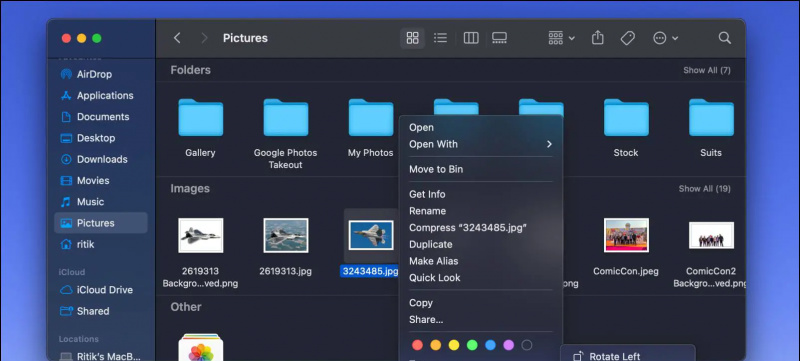
2. Clique no Mostrar Barra de Ferramentas de Marcação para revelar as opções de edição na tela de visualização.
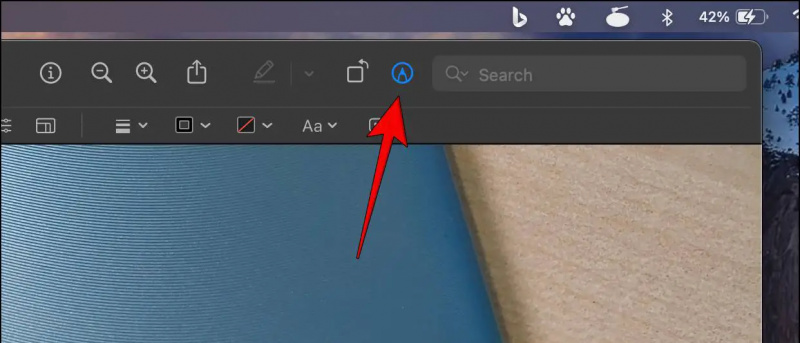
5. Solte o cursor depois de ter feito a seleção. Você pode pressione Esc se você fizer um erro e recomeçar.
6. Imprensa Excluir para limpar a parte selecionada da imagem.
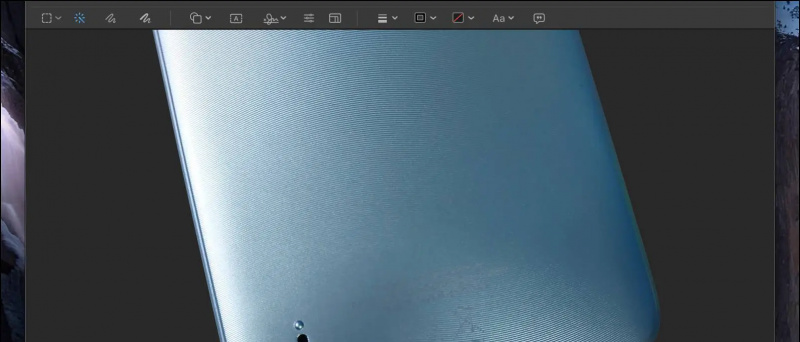
7. Por fim, pressione Comando + S para salvar a imagem no seu mac.
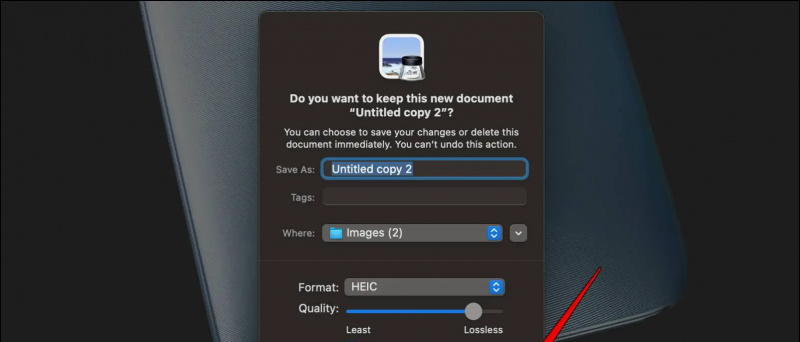
Use as ferramentas de seleção para remover o fundo
Se você não estiver satisfeito com os resultados da ferramenta Instant Alpha e quiser um recorte mais preciso. Então eu recomendo que você use as ferramentas de seleção que também estão disponíveis no Mac Preview. Com essas ferramentas, você pode criar manualmente um recorte com base no seu assunto. Existem quatro opções:
- Seleção Retangular: Selecione uma área retangular na imagem.
- Seleção Elíptica: Selecione uma área elíptica/circular na imagem.
- Seleção de laço: Desenhe manualmente um contorno preciso de uma área na imagem.
- Laço Inteligente: Semelhante à seleção de laço, mas ajusta o contorno automaticamente.
Aqui estão as etapas para usar qualquer uma das opções.
1. Clique duas vezes em uma imagem para abri-lo na janela de visualização.

4. Agora, Selecione a ferramenta você quer usar.
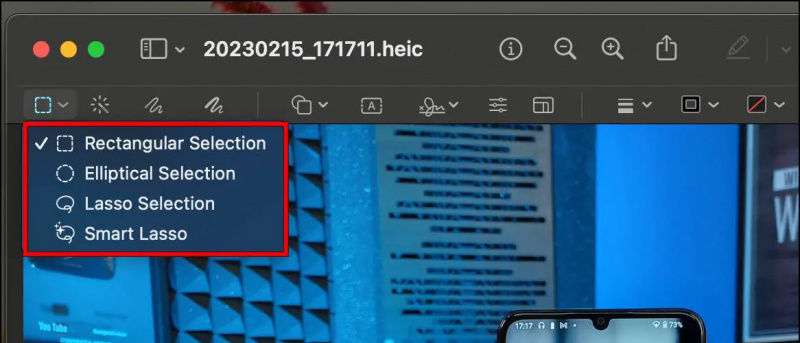
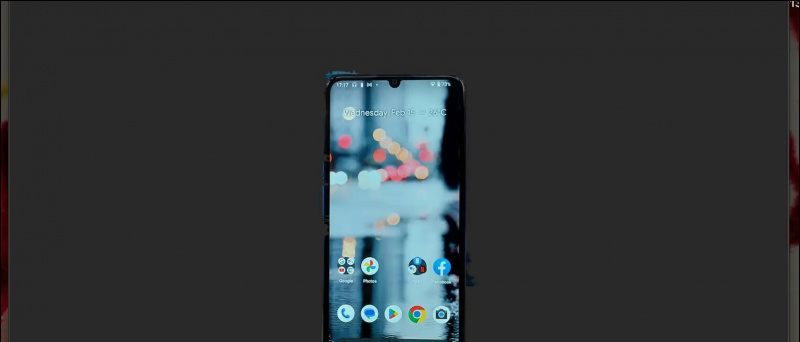
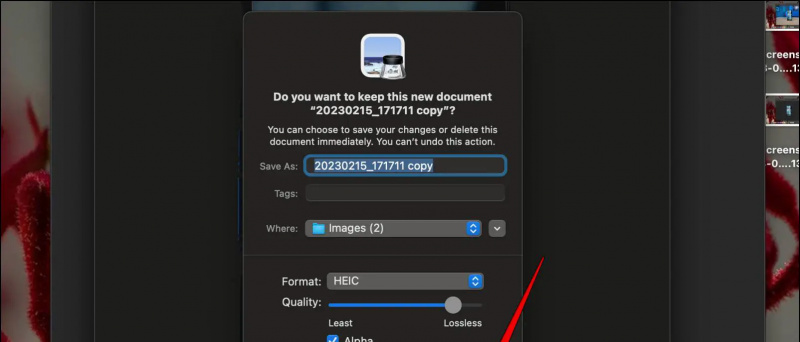 Site Adobe Express.
Site Adobe Express.
2. Clique em Carregue sua foto botão.
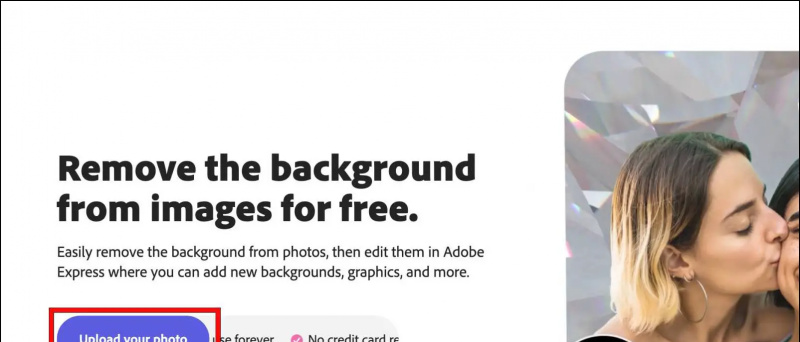 Site simplificado em um navegador da web.
Site simplificado em um navegador da web.
2. Clique no Navegar para selecionar uma imagem.
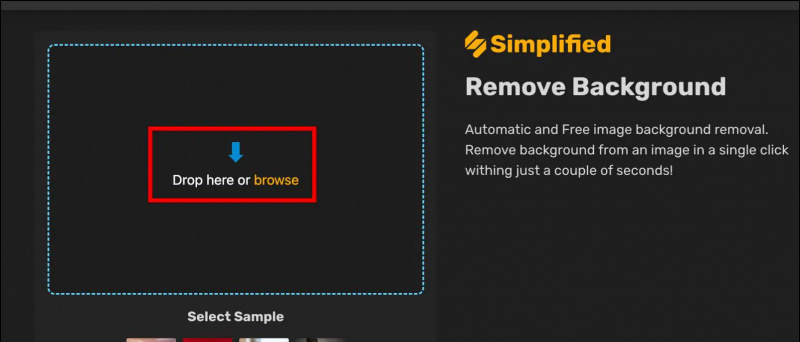 Telegrama no seu Mac. (Baixe o aplicativo Telegram se ainda não o fez)
Telegrama no seu Mac. (Baixe o aplicativo Telegram se ainda não o fez)
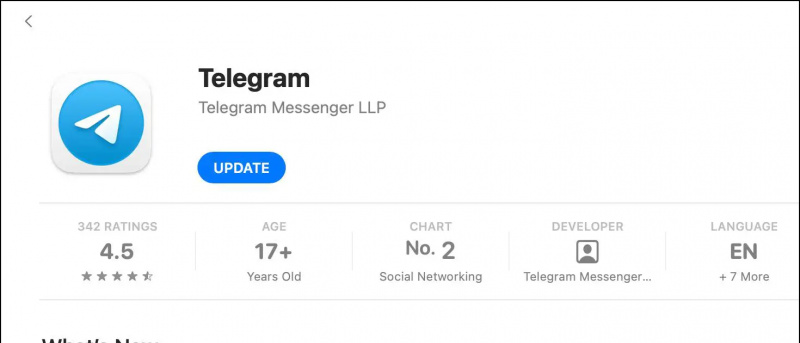 site remove.bg em um navegador da web.
site remove.bg em um navegador da web.
remover dispositivos Android da conta do Google
2. Clique no Enviar Imagem botão.
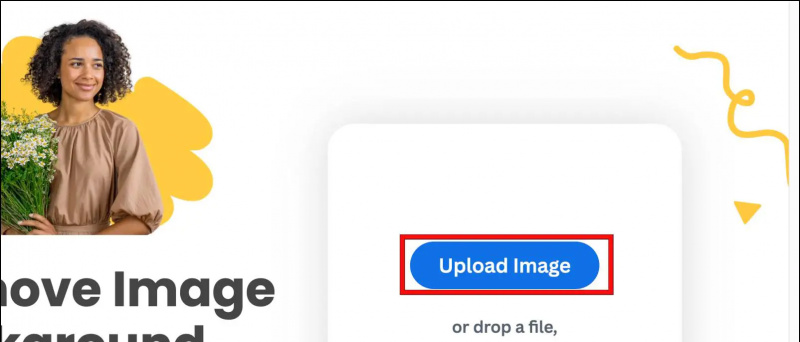
Você também pode nos seguir para notícias instantâneas de tecnologia em notícias do Google ou para obter dicas e truques, análises de smartphones e gadgets, inscreva-se beepry.it